Configurando a Impressão de Envelopes
O procedimento para executar a impressão de envelopes é o seguinte:
Colocar envelope na impressora
Selecione o tipo de mídia
Selecione Envelope nas Configurações mais usadas (Commonly Used Settings) da guia Instalação rápida (Quick Setup).
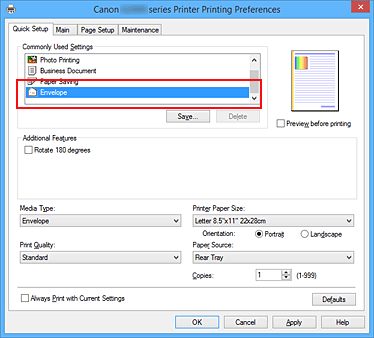
Selecione o tamanho do papel
Quando a caixa de diálogo Configuração de tamanho do envelope (Envelope Size Setting) for exibida, selecione Envelope Comercial 10 (Envelope Com 10), Envelope DL, Yougata 4 105x235mm (Yougata 4 4.13"x9.25") ou Yougata 6 98x190mm (Yougata 6 3.86"x7.48") e então clique em OK.
Defina a orientação
Para imprimir o destinatário horizontalmente, selecione Paisagem (Landscape) para Orientação (Orientation).
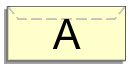
Selecione a qualidade de impressão
Selecione Alta (High) ou Padrão (Standard) em Qualidade de Impressão (Print Quality).
Conclua a configuração
Clique em OK.
Ao imprimir, as informações serão impressas no envelope.
 Importante
Importante
- Durante a impressão de envelopes, mensagens de orientação são exibidas.
Para ocultar as mensagens de orientação, marque a caixa de seleção Não mostrar esta mensagem novamente (Do not show this message again).
Para mostrar o guia novamente, clique na guia Exibir Status da Impressora (View Printer Status) na guia Manutenção (Maintenance) e inicie o Monitor de Status Canon IJ.
Em seguida, clique em Impressão de Envelope (Envelope Printing) de Exibir Mensagem de Orientação (Display Guide Message) do menu Opção (Option) para ativar a configuração.

